Activer ou désactiver l’accès Outlook sur le web aux boîtes aux lettres dans Exchange Server
Les administrateurs peuvent utiliser le Centre d'administration Exchange (CAE) ou le Environnement de ligne de commande Exchange Management Shell pour activer ou désactiver l'accès Outlook sur le web à une boîte aux lettres. Par défaut, les utilisateurs peuvent accéder à leurs boîtes aux lettres à l'aide d'Outlook sur le web. Lorsque vous désactivez l'accès d'Outlook sur le web aux boîtes aux lettres, les utilisateurs peuvent toujours accéder à leurs boîtes aux lettres à l'aide d'Outlook ou d'autres clients de messagerie.
Pour les tâches de gestion supplémentaires relatives à l'accès des utilisateurs aux boîtes aux lettres, consultez ces rubriques :
Activer ou désactiver l’accès Exchange ActiveSync aux boîtes aux lettres dans Exchange Server
Activer ou désactiver l’accès POP3 ou IMAP4 aux boîtes aux lettres dans Exchange Server
Activer ou désactiver l’accès MAPI aux boîtes aux lettres dans Exchange Server
Ce qu'il faut savoir avant de commencer
Durée d'exécution estimée : 5 minutes.
Pour plus d’informations sur l’accès et l’utilisation du Centre d’administration Exchange, consultez Centre d’administration Exchange dans Exchange Server.
Pour en savoir plus sur l'ouverture de l'environnement de ligne de commande Exchange Management Shell dans votre organisation Exchange locale, consultez la rubrique Open the Exchange Management Shell.
Des autorisations doivent vous être attribuées avant de pouvoir exécuter cette procédure. Pour voir les autorisations qui vous sont nécessaires, consultez Entrée « Paramètres utilisateur d'accès au client » dans la rubrique Autorisations des clients et des périphériques mobiles.
Pour des informations sur les raccourcis clavier applicables aux procédures de cette rubrique, voir Raccourcis clavier dans Exchange 2013Raccourcis clavier dans le Centre d'administration Exchange.
Conseil
Vous rencontrez des difficultés ? Demandez de l'aide en participant aux forums Exchange. Visitez le forum à l'adresse : Exchange Server, Exchange Online ou Exchange Online Protection.
Activer ou désactiver l'accès d'Outlook sur le web à une seule boîte aux lettres
Utiliser le centre d'administration Exchange pour activer ou désactiver l'accès Outlook sur le web à une seule boîte aux lettres
Dans le Centre d’administration Exchange, accédez à Destinataires>boîtes aux lettres.
Dans la liste des boîtes aux lettres, recherchez la boîte aux lettres à modifier. Pour cela, vous pouvez :
parcourir la liste des boîtes aux lettres,
Cliquez sur
 entrez une partie du nom, de l’adresse e-mail ou de l’alias de l’utilisateur.
entrez une partie du nom, de l’adresse e-mail ou de l’alias de l’utilisateur.Cliquez sur Plus d’options
 >Recherche avancée pour rechercher la boîte aux lettres.
>Recherche avancée pour rechercher la boîte aux lettres.
Une fois que vous avez trouvé la boîte aux lettres que vous souhaitez modifier, sélectionnez-la, puis cliquez sur Modifier
 .
.Dans la page des propriétés de boîte aux lettres qui s'ouvre, cliquez sur Fonctionnalités de boîte aux lettres.
Dans la section Connectivité de messagerie, configurez l'un de ces paramètres :
Si vous voyez Outlook sur le web : Activé, cliquez sur Désactiver pour le désactiver, puis cliquez sur Oui dans le message d'avertissement qui s'affiche.
Si vous voyez Outlook sur le web : Désactivé, cliquez sur Activer pour l'activer.
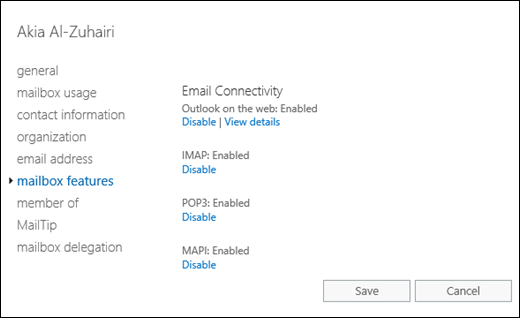
Lorsque vous avez terminé, cliquez sur Enregistrer.
Utiliser l'Environnement de ligne de commande Exchange Management Shell pour activer ou désactiver l'accès d'Outlook sur le web à une boîte aux lettres
Pour activer ou désactiver l'accès d'Outlook sur le web à une seule boîte aux lettres, utilisez la syntaxe suivante :
Set-CasMailbox -Identity <MailboxIdentity> -OWAEnabled <$true | $false>
Cet exemple désactive l'accès d'Outlook sur le web à la boîte aux lettres nommée Yan Li.
Set-CasMailbox -Identity "Yan Li" -OWAEnabled $false
Cet exemple permet l'accès d'Outlook sur le web à la boîte aux lettres nommée Elly Nkya.
Set-CasMailbox -Identity "Elly Nkya" -OWAEnabled $true
Pour obtenir des informations détaillées sur la syntaxe et les paramètres, voir Set-CASMailbox.
Activer ou désactiver l'accès d'Outlook sur le web à plusieurs boîtes aux lettres
Utiliser le Centre d'administration Exchange pour activer ou désactiver l'accès d'Outlook sur le web à plusieurs boîtes aux lettres
Dans le Centre d’administration Exchange, accédez à Destinataires>boîtes aux lettres.
Dans la liste des boîtes aux lettres, recherchez les boîtes aux lettres à modifier. Vous pouvez effectuer les opérations suivantes :
parcourir la liste des boîtes aux lettres,
Cliquez sur
 entrez une partie du nom, de l’adresse e-mail ou de l’alias de l’utilisateur.
entrez une partie du nom, de l’adresse e-mail ou de l’alias de l’utilisateur.Cliquez sur Plus d’options
 >Recherche avancée pour rechercher la boîte aux lettres.
>Recherche avancée pour rechercher la boîte aux lettres.
Dans la liste des boîtes aux lettres, sélectionnez plusieurs boîtes aux lettres du même type (par exemple, Utilisateur). Par exemple :
Sélectionnez une boîte aux lettres, maintenez la touche MAJ enfoncée et sélectionnez une autre boîte aux lettres située plus bas dans la liste.
Maintenez la touche CTRL enfoncée lorsque vous sélectionnez chaque boîte aux lettres.
Une fois que vous avez sélectionné plusieurs boîtes aux lettres du même type, le titre du volet d'informations affiche Modification en bloc.
Dans le volet d'informations, accédez à Outlook sur le web, cliquez sur Activer ou Désactiver, puis sur OK dans le message d'avertissement qui s'affiche.

Utiliser l'Environnement de ligne de commande Exchange Management Shell pour activer ou désactiver l'accès d'Outlook sur le web à plusieurs boîtes aux lettres
Vous pouvez utiliser les cmdlets Get-Mailbox, Get-User ou Get-Content pour identifier les boîtes aux lettres à modifier. Par exemple :
Utilisez le paramètre OrganizationalUnit pour filtrer les boîtes aux lettres par unité d’organisation (UO).
Utilisez le paramètre Filter pour créer des filtres OPATH qui identifient les boîtes aux lettres. Pour plus d'informations, consultez la rubrique Filterable Properties for the -Filter Parameter.
Utilisez un fichier texte pour spécifier les boîtes aux lettres. Le fichier texte indique une boîte aux lettres (nom, adresse e-mail ou autre identificateur unique) par ligne :
ebrunner@tailspintoys.com
fapodaca@tailspintoys.com
glaureano@tailspintoys.com
hrim@tailspintoys.com
Cet exemple montre comment désactiver l'accès d'Outlook sur le web à toutes les boîtes aux lettres utilisateur de l'unité d'organisation (OU) Finance (Finance) d'Amérique du Nord (North America).
$NAFinance = Get-Mailbox -OrganizationalUnit "OU=Marketing,OU=North America,DC=contoso,DC=com" -Filter "RecipientTypeDetails -eq 'UserMailbox'" -ResultSize Unlimited; $NAFinance | foreach {Set-CasMailbox $_.Identity -OWAEnabled $false}
Cet exemple montre comment désactiver l'accès d'Outlook sur le web à toutes les boîtes aux lettres utilisateur dans le service (Department) Ingénierie (Engineering) de l'état de Washington (Washington State).
Get-User -Filter "RecipientType -eq 'UserMailbox' -and Department -like 'Engineering*' -and StateOrProvince -eq 'WA'" | Set-CasMailbox -OWAEnabled $false
Cet exemple montre comment utiliser le fichier texte C:\My Documents\Accounts.txt pour désactiver l'accès d'Outlook sur le web aux boîtes aux lettres spécifiées.
Get-Content "C:\My Documents\Accounts.txt" | foreach {Set-CasMailbox $_ -OWAEnabled $false}
Pour des informations détaillées sur la syntaxe et les paramètres, consultez les rubriques Get-Mailbox et Get-User.
Comment savoir si cela a fonctionné ?
Pour vérifier que vous avez correctement activé ou désactivé l'accès d'Outlook sur le web à une boîte aux lettres, effectuez l'une des opérations suivantes :
Dans le CENTRE d’administration Exchange, accédez à Destinataires>Boîtes> aux lettres, sélectionnez la boîte aux lettres>, cliquez sur
 >Fonctionnalités de boîte aux lettres et vérifiez la valeur Outlook sur le web dans la section Connectivité de messagerie.
>Fonctionnalités de boîte aux lettres et vérifiez la valeur Outlook sur le web dans la section Connectivité de messagerie.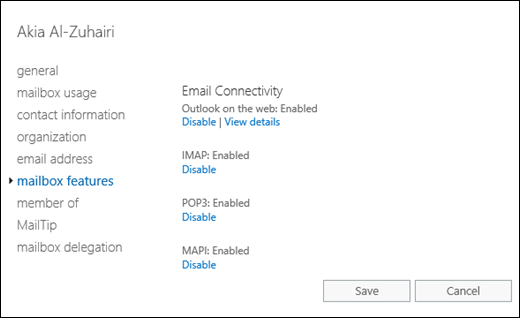
Dans Exchange Management Shell, remplacez <MailboxIdentity> par l’identité de la boîte aux lettres (par exemple, nom, alias ou adresse e-mail), puis exécutez la commande suivante :
Get-CasMailbox -Identity "<MailboxIdentity>"Utilisez le même filtre qui a servi à identifier les boîtes aux lettres, mais utilisez la cmdlet Get-CasMailbox au lieu de Set-CasMailbox. Par exemple :
Get-User -Filter "RecipientType -eq 'UserMailbox' -and Department -like 'Engineering*' -and StateOrProvince -eq 'WA'" | Get-CasMailboxDans l'Environnement de ligne de commande Exchange Management Shell, exécutez la commande suivante pour afficher toutes les boîtes aux lettres dans lesquelles l'accès d'Outlook sur le web est désactivé :
Get-CasMailbox -ResultSize unlimited -Filter "OWAEnabled -eq `$false"